Site Üyeleri: Varsayılan Kayıt ve Giriş Formlarının Tasarımını Değiştirme
8 dk.
Bu makalede
- Başlık yazı tipini değiştirme
- Diğer metin ögelerinin yazı tipini değiştirme
- Metin rengini değiştirme
- Düğme ve bağlantı rengini değiştirme
- Arka plan rengini değiştirme
Site ziyaretçilerinizin Üye Alanınıza kaydolmasına veya giriş yapmasına olanak tanıyan formu tasarlayın. Varsayılan form zaten sizin için tasarlanmıştır. Tasarımınızın tutarlı kalması için sitenizin renkleri ve yazı tipleri ile eşleşir. Varsayılan formun tasarımını sıfırdan özelleştiremeseniz de site stillerinizi özelleştirerek bazı tasarım ögelerini kontrol edebilirsiniz.
Özel bir kayıt / giriş formu mu kullanıyorsunuz?
Bu makalede varsayılan formlar anlatılmaktadır. Özel formlar kullanıyorsanız, nasıl özelleştireceğinizi öğrenmek için aşağıya tıklayabilirsiniz:
Başlık yazı tipini değiştirme
Başlık metninin yazı tipi, Başlık 2 metni temasından alınır. Yazı tipini değiştirmek isterseniz, sitenizin metin temasını özelleştirebilirsiniz.
Önemli:
Bu ayrıca sitenizde Başlık 2temalı diğer tüm metinleri de değiştirir.
Başlık 2 yazı tipini değiştirmek için:
Wix Editör
Studio Editor
- Editörün sol tarafındaki Site Tasarımı simgesine
 tıklayın.
tıklayın. - Metin teması'na tıklayın.
- Başlık Stillerini Özelleştir simgesine tıklayın.
- Başlık 2 üzerine gelin ve Düzenle simgesine
 tıklayın.
tıklayın. - Yeni bir yazı tipi seçin.
- Değişikliklerinizi kaydetmek için Uygula'ya tıklayın.
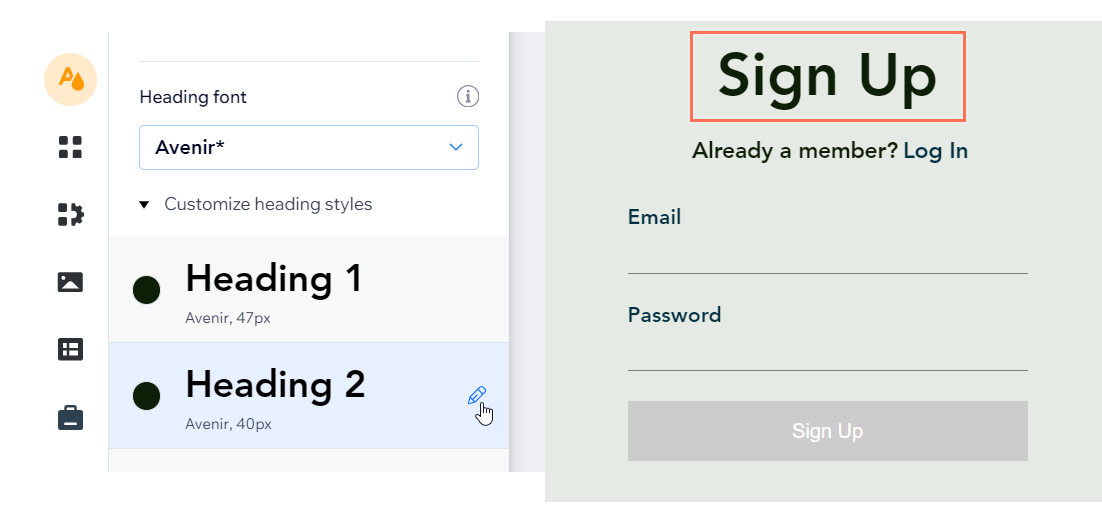
Diğer metin ögelerinin yazı tipini değiştirme
Yazı tipi Paragraf 2 metin temasından alınır. Yazı tipini değiştirmek isterseniz, sitenizin metin temasını özelleştirebilirsiniz.
Önemli:
Bu ayrıca sitenizde Paragraf 2temalı diğer tüm metinleri de değiştirir.
Paragraf 2 yazı tipini değiştirmek için:
Wix Editör
Studio Editor
- Editörün sol tarafındaki Site Tasarımı simgesine
 tıklayın.
tıklayın. - Metin teması'na tıklayın.
- Paragraf stillerini özelleştir simgesine tıklayın.
- Paragraf 2 üzerine gelin ve Düzenle simgesine
 tıklayın.
tıklayın. - Yeni bir yazı tipi seçin.
- Değişikliklerinizi kaydetmek için Uygula'ya tıklayın.
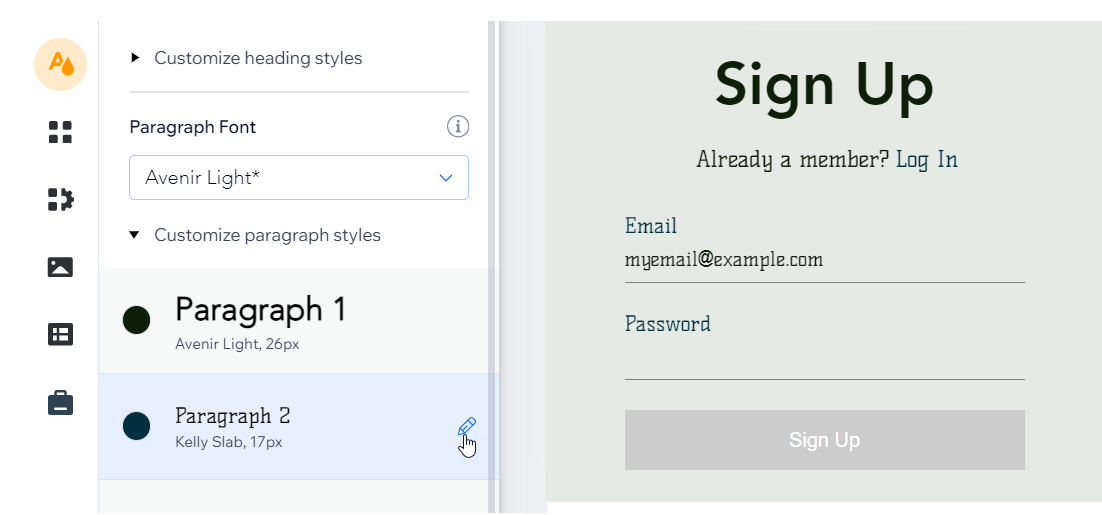
Metin rengini değiştirme
Sitenizin paletindeki en koyu rengi özelleştirerek metin için farklı bir renk seçin.
Önemli:
Bu işlem, sitenizde bu rengi kullanan diğer ögelerin rengini de değiştirir.
En koyu rengi değiştirmek için:
Wix Editör
Studio Editor
- Editörün sol tarafındaki Site Tasarımı simgesine
 tıklayın.
tıklayın. - Renk teması'na tıklayın.
- Ana renkler altından en koyu renge tıklayın.
- Rengi değiştirmek için Özel Renk kutusundaki renk seçiciyi kullanın.
- (İsteğe bağlı) Doygunluk ve Parlaklık ayarlarını değiştirmek için kaydırıcıları kullanın.
- Uygula'ya tıklayın.
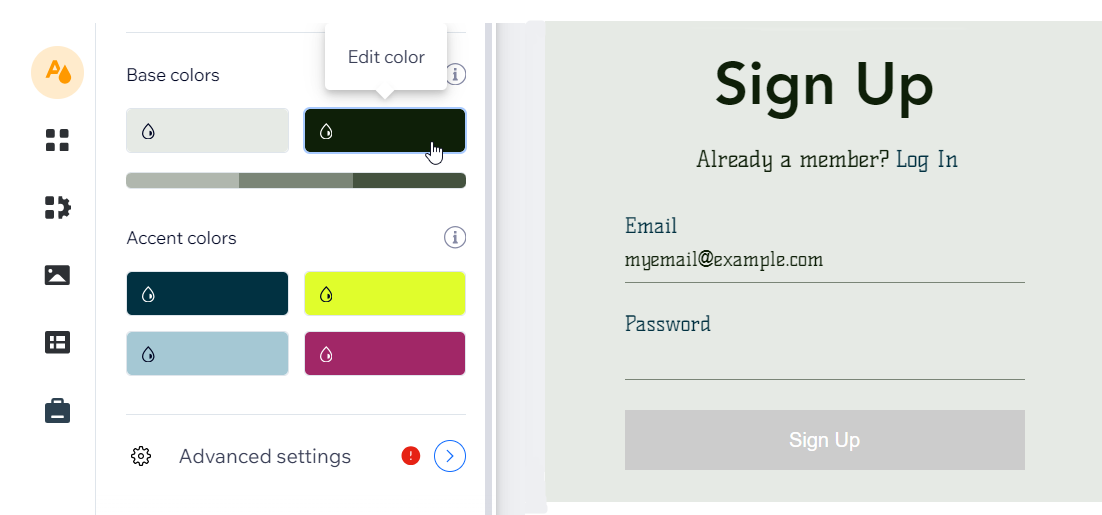
Düğme ve bağlantı rengini değiştirme
Sitenizin renklerinde belirli bir renk tonunu özelleştirerek bağlantılar ve düğmeler için farklı bir renk seçin. Sitenizde düğmeler, bağlantılar ve menü ögeleri gibi birçok eyleme dönüştürülebilir öge için bu renk kullanılır.
Önemli:
Bu işlem, sitenizde bu rengi kullanan diğer ögelerin rengini de değiştirir.
Düğmelerin ve bağlantıların rengini değiştirmek için:
Wix Editör
Studio Editor
- Editörün sol tarafındaki Site Tasarımı simgesine
 tıklayın.
tıklayın. - Renk teması'na tıklayın.
- Vurgu renkleri bölümündeki ilk renge tıklayın.
- Vurgulu rengi değiştirmek için Özel Renk kutusundaki renk seçiciyi kullanın.
- (İsteğe bağlı) Doygunluk ve Parlaklık ayarlarını değiştirmek için kaydırıcıları kullanın.
- Uygula'ya tıklayın.
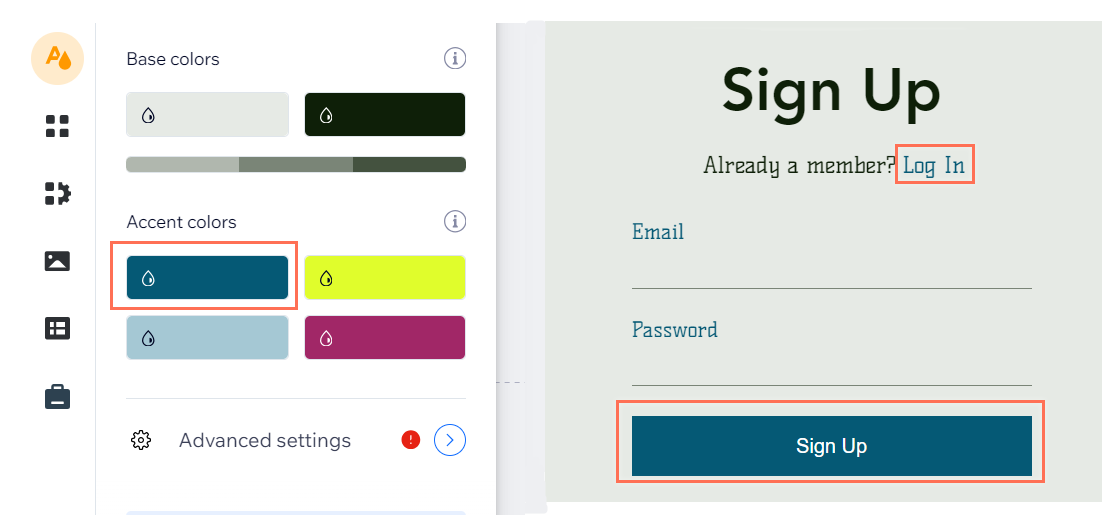
Arka plan rengini değiştirme
Arka plan rengini değiştirmek için sitenizin renk temasındaki en açık rengi ayarlayın. Bu renk siteniz boyunca en çok sayfa ve öge arka planlarında olmak üzere otomatik kullanılır.
Önemli:
Bu işlem, sitenizde bu rengi kullanan diğer ögelerin rengini de değiştirir.
Arka plan rengini değiştirmek için:
Wix Editör
Studio Editor
- Editörün sol tarafındaki Site Tasarımı simgesine
 tıklayın.
tıklayın. - Renk teması'na tıklayın.
- Ana renkler altından en açık rengi seçin.
- Arka plan rengini değiştirmek için Özel Renk kutusundaki renk seçiciyi kullanın.
- (İsteğe Bağlı) Doygunluk ve Parlaklık değerlerini değiştirmek için kaydırıcıları kullanın.
- Uygula'ya tıklayın.
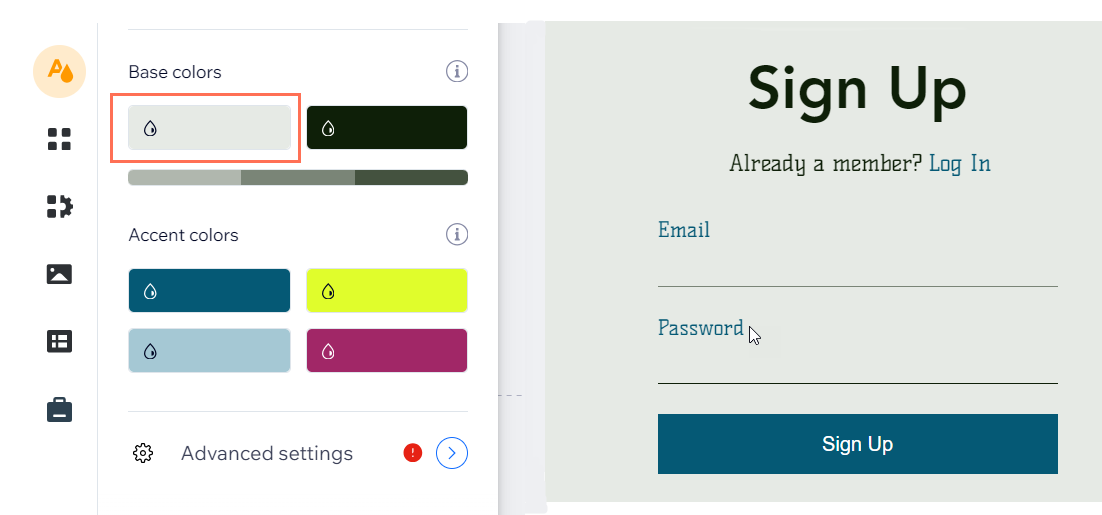
Sırada Ne Var?
Değişiklikleri canlı sitenizde görüntülemek için Yayınla'ya tıklayın.

